写真をトリミングする
画像の必要な部分だけを選んで、不要な部分を取り除くことをトリミングといいます。
-
トリミングしたい画像を選び、プレビューエリア上でクリックする
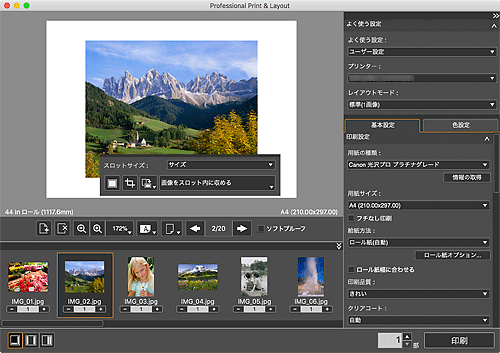
-
表示されたメニューから、
 (トリミング)をクリックする
(トリミング)をクリックする[トリミング]ウィンドウが表示されます。

-
トリミングしたい範囲をドラッグする
 参考
参考- フチなしレイアウトの場合、画像上の赤い実線、または白い四角をドラッグするとトリミング範囲を調整できます。
- 白枠の内側にカーソルを合わせてドラッグすると、トリミング範囲を移動できます。白枠をドラッグすると、トリミング範囲を拡大/縮小できます。
-
[三分割ガイド表示]にチェックマークを付けると、ガイドラインが表示されます。ガイドラインの交点を目立たせたい人物や建物などに合わせるとバランスのとれた構図になります。
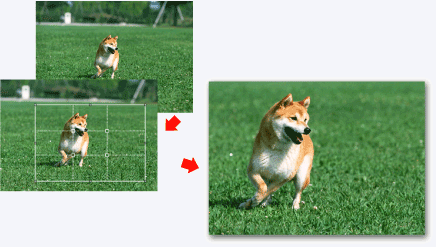
- [縦横比を固定する]にチェックマークを付けると、縦横比を固定した状態でトリミング範囲を設定できます。
-
[OK]をクリックする
 参考
参考
- トリミングは印刷結果のみに反映され、元の画像が切り取られることはありません。
- [トリミング]ウィンドウについては、「[トリミング]ウィンドウ」を参照してください。

